I formati di file PDF sono il formato di documento più utilizzato sul mercato. Questo formato di file è facilmente accessibile dalla maggior parte dei programmi ed è di piccole dimensioni, quindi può essere facilmente condiviso. Con i file PDF puoi proteggere facilmente il tuo documento con una password. Per i file PDF che contengono informazioni personali è necessario bloccarli con una password. Se accedi più spesso al documento PDF, continuare a inserire la password ogni volta può essere molto frustrante. La buona notizia è che puoi rimuovere la password dal PDF utilizzando Adobe reader e altri programmi affidabili.
Rimozione della Password PDF Utilizzando Adobe
Adobe Reader è uno strumento comune e popolare sul mercato e per quanto riguarda i file PDF sono interessati. Con Adobe Reader è possibile visualizzare, modificare e creare nuovi file PDF. Questo programma è multipiattaforma e può essere utilizzato per accedere ai file PDF su Mac, Windows o persino dispositivi Android. Adobe Reader ha potenti strumenti di editing in grado di progettarlo in un file PDF professionale e di produrre risultati sorprendenti. La capacità di Adobe acrobat per rimuovere la password dai file PDF lo ha reso uno strumento unico e davvero popolare.
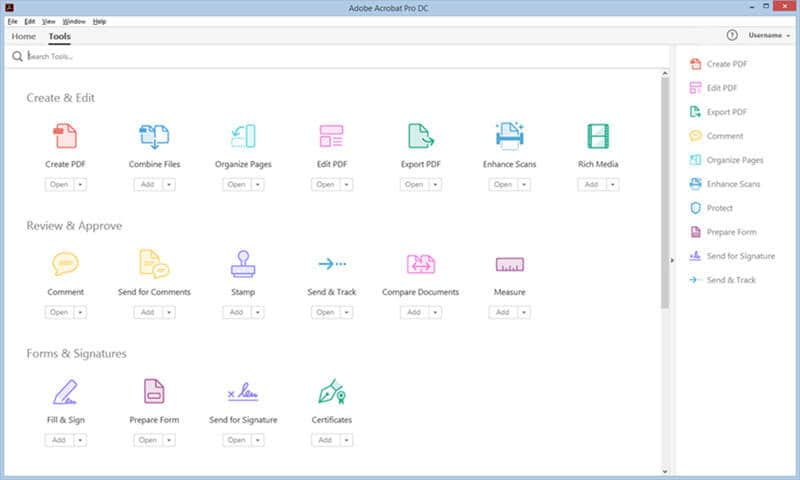
Tuttavia, non è facile rimuovere la password dai file PDF se non si conosce la password corretta per sbloccare il documento. Il programma ha un'interfaccia semplice e intuitiva con le caratteristiche chiave sulla home page del programma. Questo rende molto più facile da usare il programma per eseguire varie attività sul file PDF. Diamo un'occhiata ai passaggi per la rimozione della password da parte di Adobe.
Passaggio 1: Avvia il programma sul computer e avvia Adobe PDF rimuovere la password. La versione gratuita di Adobe consente solo di visualizzare il tipo di protezione con password e che sarebbe necessaria la versione a pagamento o pro per Adobe Reader per rimuovere la password.
Passaggio 2: Apri il PDF protetto nella versione Adobe Pro cliccando sulla sezione File dalla home page del programma e tocca il menu Apri. Cerca il file PDF desiderato per rimuovere la password con Adobe Acrobat, selezionalo e tocca il pulsante OK. In alternativa, puoi cliccare due volte sul documento desiderato dalle cartelle del computer. Tuttavia, questo è possibile solo se è stato impostato Adobe come software predefinito per l'apertura di file di documenti PDF.
Passaggio 3: Una volta che il file PDF è stato importato, inserisci la corretta password di apertura per rimuovere la password da PDF Adobe e clicca su OK per aprire il documento. Tocca la scheda File dal pannello di controllo, scegli l'opzione Proprietà, e avrai una finestra pop up di dialogo Proprietà con varie preimpostazioni.
Passaggio 4: Tocca la scheda Sicurezza nella parte superiore della finestra di dialogo e scegli l'opzione Nessuna Protezione dalla sezione Metodo di Protezione. Selezionando l'opzione Nessuna Protezione verranno rimosse sia la protezione con password di Apertura che di Autorizzazione dal file PDF. Clicca sul pulsante OK che trovi nella parte inferiore della finestra di dialogo per implementare le modifiche apportate alla protezione del documento.

La Migliore Alternativa ad Adobe Acrobat - PDFelement per Mac
PDFelement per Mac è una delle migliori alternative per Adobe Reader per rimuovere la password da PDF Adobe. È molto avanzato ed è un prodotto di Wondershare. Proprio come Adobe Acrobat, questo programma potrebbe essere utilizzato per eseguire la stessa attività di Adobe Acrobat e anche di più. Con il programma puoi creare un nuovo file PDF da immagini e file multimediali come un'immagine. Inoltre, puoi modificare completamente i tuoi file PDF e trasformarli in un file di documento professionale in pochi clic.

Una delle caratteristiche chiave di PDFelement è garantire la sicurezza del contenuto del documento bloccando il PDF con una password univoca. Al contrario, questo programma potrebbe essere utilizzato per rimuovere la protezione con password da PDF quindi consentire la modifica, la copia, la stampa, nonché alleviare la frustrazione di inserire la password per sbloccarlo.
Alcune delle caratteristiche principali del programma includono;
- Puoi convertire il file PDF in un numero illimitato di altri formati di file, ad esempio Word, Excel, HTML e così via.
- Lo strumento OCR integrato consentirà un modo fluido ed efficace di convertire anche i PDF scansionati.
- Il programma dispone di potenti strumenti di modifica che consentono di regolare il tipo di carattere, la dimensione del testo e lo stile.
- Puoi creare e progettare moduli interattivi e compilabili con pulsanti, campi di testo e caselle.
- PDFelement è uno dei sistemi di gestione dei documenti più sicuri con crittografia AES a 256- bit che garantisce il contenuto del documento.
- È abbastanza facile aggiungere commenti, evidenziazioni e annotazioni poiché il programma è progettato per i team.
- Compatibile con macOS 10.15 Catalina a 15 Sequoia.
Trovi difficile utilizzare Adobe Acrobat per rimuovere la password? Segui questa procedura per rimuovere la password dal PDF utilizzando PDFelement
Passaggio 1: Apri File
Premi sulla scheda Apri File che si trova nella parte inferiore della home page del programma, seleziona il file PDF che dalla nuova finestra che appare e tocca il pulsante OK per importare il documento.
Inoltre, puoi selezionare il PDF dal tuo computer, trascinarlo e rilasciarlo sulla home page di PDFelement.

Passaggio 2: Inserisci la Password Aperta
Inserisci la password di apertura dei file PDF selezionati e importati dalla nuova finestra visualizzata sullo schermo. Una volta inserita la password corretta, clicca sul pulsante OK.
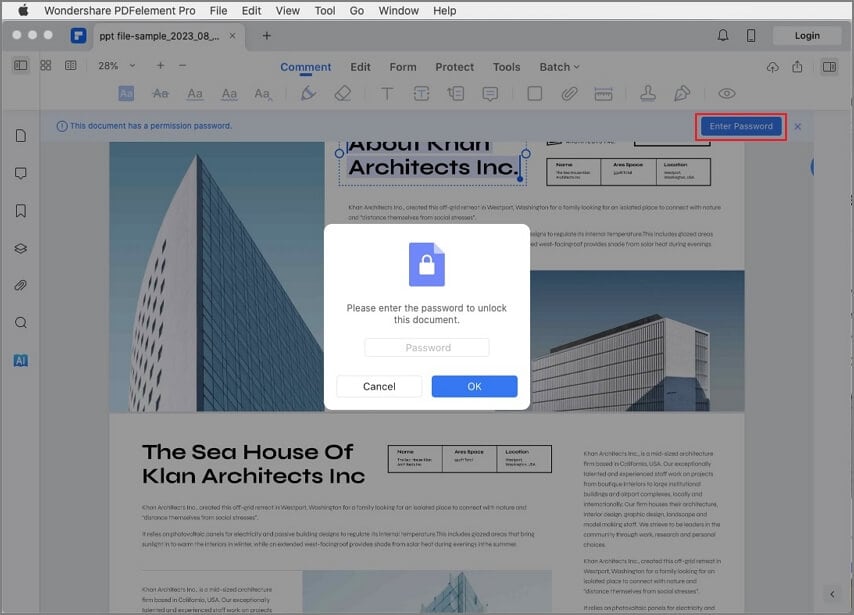
Passaggio 3: Rimozione della Protezione
Tocca la scheda File dal pannello di controllo e premi il pulsante Proteggi. Dal sottomenu Proteggi, clicca sul pulsante Rimuovi Protezione per eliminare sia la password di apertura che quella di autorizzazione dal file PDF.
Ora puoi modificare, copiare o stampare liberamente parte o l'intero contenuto del tuo PDF come preferisci. A seconda dei desideri e delle esigenze puoi utilizzare uno dei due metodi descritti in questo articolo. Se utilizzare adobe per rimuovere la password da PDF, è un processo noioso, puoi sempre fare affidamento su PDFelement per Mac per svolgere il lavoro in modo professionale.
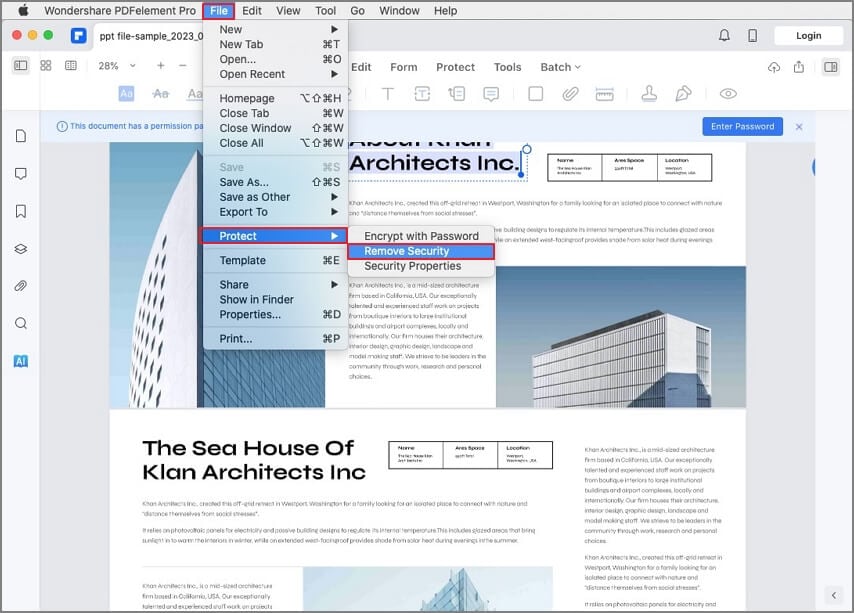
 100% sicuro garantito | senza pubblicità | prova gratuitia delle funzioni AI
100% sicuro garantito | senza pubblicità | prova gratuitia delle funzioni AI

Salvatore Marin
staff Editor
Comment(s)